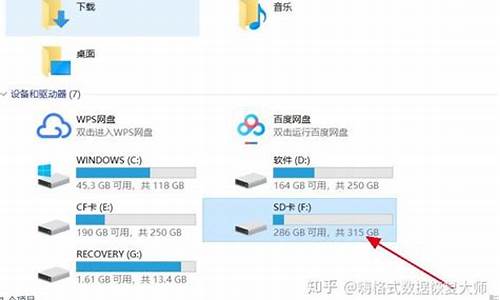1.求个win7清理C盘垃圾的exe脚本
2.win7系统c盘清理
3.如何清理win7系统C盘的技巧 运行更流畅
4.win7的C盘清理
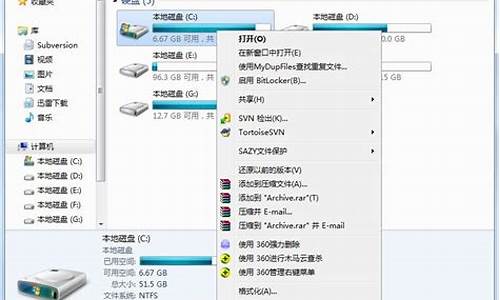
你好
清理c盘,解决c 盘空间不足问题((cqjiangyong 总结))
一
1 删除c 盘上的软件,重新安装在其他盘上。
2 安装个360 安全卫士,或其了相似的软件,清理电脑垃圾。可以省好多空间的。
3 设置页面文件(虚拟内存) 到其他盘上,(默认在 c盘大),可以省1-4G 大小。
(xp)右击我的电脑 属性 高级 性能…… 那里 设置 高级 更改
你在自定义那里 c 设置为0-0 应用, 点 d 设置为 2000 - 4000
(win7) 计算机-属性-高级系统设置-性能设置-“高级”选项卡-虚拟内存-更改-选择要设置的驱动器d盘,选择系统管理大小或者根据需要选择自定义大小-设置-确定。
完成后重启电脑,你看嘛,C 盘大了很多
以上三项完成后,一般的C盘空间不足的问题都可能解决了。。。。
二
win7 系统 关闭系统备份
win7默认的定期备份是不必开启的,你只需当你的电脑有更新的时候(如电脑有了新的升级,安装了新的软件),手动打开进行备份即可,具体操作步骤如下:
1、取消备份
开始→打开控制面板 →点击备份您的计算机 → 点左边的禁划
2、选择备份位置和备份目标
开始→打开控制面板 →点击备份您的计算机→ 更改设置→ 选择一个空间大的磁盘→ 点击下一步→ 让我选择→ 下一步→ 你只需选择你认为重要的磁盘(c盘必须选)→ 点击确认结束。
3、旧备份删除
开始→打开控制面板 →点击备份您的计算机→ 管理空间→查看备份→
选择时间最旧的备份→删除
三
清理电脑垃圾bat
复制以下内容到文本文件,然后修改文件名为 aa.bat ,然后运行aa.bat 即可。
@echo off
echo 正在清除系统垃圾文件,请稍等......
del /f /s /q %systemdrive%\*.tmp
del /f /s /q %systemdrive%\*._mp
del /f /s /q %systemdrive%\*.log
del /f /s /q %systemdrive%\*.gid
del /f /s /q %systemdrive%\*.chk
del /f /s /q %systemdrive%\*.old
del /f /s /q %systemdrive%\recycled\*.*
del /f /s /q %windir%\*.bak
del /f /s /q %windir%\prefetch\*.*
rd /s /q %windir%\temp & md %windir%\temp
del /f /q %userprofile%\cookies\*.*
del /f /q %userprofile%\recent\*.*
del /f /s /q "%userprofile%\Local Settings\Temporary Internet Files\*.*"
del /f /s /q "%userprofile%\Local Settings\Temp\*.*"
del /f /s /q "%userprofile%\recent\*.*"
求个win7清理C盘垃圾的exe脚本
Win7 C盘减肥方法:
1.关闭C盘的系统还原.
2.右键选中C盘>属性>磁盘清理.
3.关闭C盘虚拟内存,或改设到其他分区.
4.卸载不常用程序和游戏,重装到其他分区.
5.开始>运行>输入>powercfg -h off 彻底关闭休眠.
6.使用魔方3--清理大师---一键清理.对系统分区大扫除.
7.可用无损分区工具.把其他分区剩余空间划一部分给C盘使用.
win7系统c盘清理
@echo
off
echo
正在清除系统垃圾文件,请稍等......
del
/f
/s
/q
%systemdrive%\*.tmp
del
/f
/s
/q
%systemdrive%\*._mp
del
/f
/s
/q
%systemdrive%\*.log
del
/f
/s
/q
%systemdrive%\*.gid
del
/f
/s
/q
%systemdrive%\*.chk
del
/f
/s
/q
%systemdrive%\*.old
del
/f
/s
/q
%systemdrive%\recycled\*.*
del
/f
/s
/q
%windir%\*.bak
del
/f
/s
/q
%windir%\prefetch\*.*
rd
/s
/q
%windir%\temp
&
md
%windir%\temp
del
/f
/q
%userprofile%\cookies\*.*
del
/f
/q
%userprofile%\recent\*.*
del
/f
/s
/q
"%userprofile%\Local
Settings\Temporary
Internet
Files\*.*"
del
/f
/s
/q
"%userprofile%\Local
Settings\Temp\*.*"
del
/f
/s
/q
"%userprofile%\recent\*.*"
echo
系统清理完成
echo.
&
pause
新建记事本复制上面内容,然后另存为
:系统清理.bat
类型:所有文件
如何清理win7系统C盘的技巧 运行更流畅
方法一:删除休眠文件hiberfil.sys 该文件在C盘根目录为隐藏的系统文件,隐藏的这个hiberfil.sys文件大小正好和自己的物理内存是一致的,当电脑进入休眠状态时,Windows7在关闭系统前将所有的内存内容写入hiberfil.sys文件。而后,当你重新打开电脑,操作系统使用hiberfil.sys把所有信息放回内存,电脑恢复到关闭前的状态。可Windows7并不会将这个文件删除,而是一直放在硬盘上,会白白地占用一部分磁盘空间,时间长了硬盘可就吃不消了。
Windows7下面安全删除休眠文件的方法:
用管理员身份运行cmd.exe打开命令行窗口,然后输入:powercfg -h off,回车运行。
方法二:清除应用程序产生的临时文件 这类文件一般保存在windowstemp文件夹中,和用户文件夹的temp文件夹中。(路径为:我的电脑-C盘-windowstemp文件夹)。
清理方法:直接把c:windowstemp 和 C:Users你的用户名AppDataLocalTemp文件夹中的文件统统删除即可。
方法三:清除IE等浏览器产生的临时文件 清理方法:打开浏览器,工具—INTERNET选项——浏览历史记录下面点击删除,删除cookie和IE临时文件即可,尤其实在备份系统前最好删除的干干净净。
方法四:清除系统还原,System Volume Information文件夹 SystemVolume Information 文件夹,中文名称可以翻译为“系统卷标信息”。这个文件夹里就存储着系统还原的备份信息。“系统还原”是Windows操作系统最实用的功能之一,它用“快照”的方式记录下系统在特定时间的状态信息,也就是所谓的“还原点”,然后在需要的时候根据这些信息加以还原。还原点分为两种:一种是系统自动创建的,包括系统检查点和安装还原点;另一种是用户自己根据需要创建的,也叫手动还原点。随着用户使用系统时间的增加,还原点会越来越多,导致硬盘空间越来越少,最后还要被警告“磁盘空间不足”。它也是系统盘中最容易占用空间的一个文件,时间一长,这个文件大小可达4G,甚至更大。
清除方法:直接关闭系统还原!右键点击“计算机”——属性——高级系统设置——系统保护——点选C盘——配置——还原设置下面的三个选项中直选最后一个“关闭系统保护”——删除——继续——确定。 最后,在用360软件之类的优化软件优化下就可以了,这时在看C盘空间会腾出不少。
win7的C盘清理
如下的技巧请参考:
1、删除一些功能带来的应用程序缓存:进入c盘,将c:\windows\prefetch 文件夹中的文件全部删除即可;
2、清理IE浏览器产生的临时文件:依次进入“开始菜单-控制面板-Internet选项”里面,将cookie和IE临时文件删除即可;
3、清理系统日志和日志:在Windows文件夹的System32文件夹下面的 LogFiles 文件夹里面,把里面的文件全部直接删除就可以了;
4、将win7下面的休眠文件安全删除掉:首先用管理员身份运行cmd.exe 打开命令行窗口,然后输入powercfg -h off回车运行 ,接着C盘残留的hiberfil.sys隐藏文件可以取消隐藏后,就能够直接删除掉;
5、将系统保护关闭:首先鼠标右击“计算机”图标,依次选择“属性-> 系统保护 -> 配置”,然后找到C盘的系统还原关闭即可。如果你选择不关闭这个系统的话,就是必须定期删除一些还原点,因为还原点占据的空间非常大会很占用内存,如果备份了系统就可以把这个功能关闭。
6、如果电脑的内存在2G以上的话,建议大家可以直接关闭虚拟内存功能,这样就可以让你的整个Windows系统运行就会非常的顺畅。首先进入“控制面板 - 经典视图”,在里面点击系统,接着点击窗口左侧的高级系统设置,点击第一个设置(性能)后再点击高级,对虚拟内存点击设置,把C盘残留的pagefile.sys隐藏文件可以取消隐藏后,直接删除掉;
7、一般保存在windows\temp文件夹中和用户文件夹的temp文件夹中的文件都是一些缓存没有用的文件:直接把 c:\windows\temp 和 C:\Users\你的用户名\AppData\Local\Temp 文件夹中的文件全部删除即可;
1. 先用CCleaner等第三方软件清理一下。
2. 将用户文件、我的文档、我的音乐、我的、桌面等路径更改到非系统分区(文件也会一并移动过去)
3. 将系统盘的系统还原占用空间比减小,将大部分虚拟内存设置到非系统分区,并清理系统还原点。
4. 如果你不使用休眠功能,可以在开始菜单中输入cmd,在cmd上右击以管理员身份运行,在新打开的黑色窗口中输入Powercfg –h off,即可关闭休眠功能,休眠文件也就被删除了。
5. 将无关紧要的程序删除,特别是安装到系统盘的。也可以使用搬家的办法,例如,要将系统自带的Media Player播放器移动到D盘Program Files目录下,首先将C:\Program Files\下的Windows Media Player文件夹移动到D:\Program Files\下,然后以管理员身份打开cmd,输入mklink /j “C:\Program Files\ Windows Media Player” “D:\Program Files\ Windows Media Player”即可,这就把它搬到D盘了,开始菜单中的Windows Media Player图标照样可以正常使用。想恢复也很简单,把C:\Program Files\下的那个Windows Media Player快捷方式删除,把D盘的那个重新移动过来即可。
6. 将360等类似软件下载的补丁和软件移动到其它分区,并更改其路径。
7. 在Program Files文件夹属性中启用磁盘压缩,可减少空间占用,而且不会影响系统性能{nttwqz原创答案}。
8. 将常用播放器的缓存或临时文件路径更改到其它分区并清理。
9. 将下载软件路径更改到其它分区,文件也移动过去。
10. 操作系统,建议至少一年要重装一次。这是清理垃圾和修复错误最有效的办法!